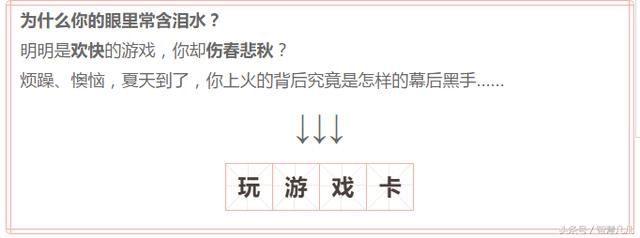
那麼

今天小編就提供給你們2種新的解題思路,花式幫你解決Windows 10遊戲卡頓的問題啦~~
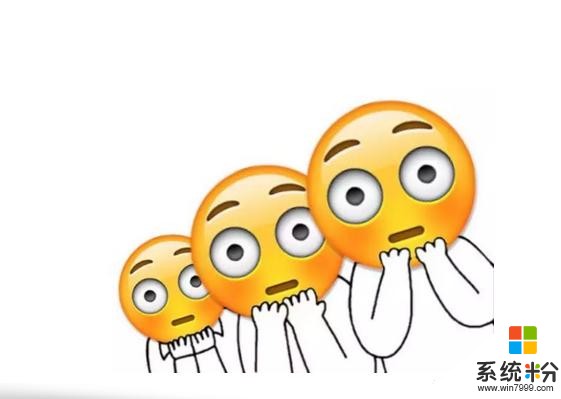
總是在打字的時候卡住?其他的方法試過了然鵝並沒有多大用處?天呐,經過我的診斷,你是不是用了Windows 10自帶的微軟拚音輸入法呀~~~
輸入法導致的卡頓:一般表現為在遊戲中打字時發生卡頓,可能是Windows 10自帶的微軟拚音輸入法導致的,如果遇到這種情況,建議更換使用第三方的輸入法。根據網絡反饋, QQ輸入法的兼容性較好哦~
2:XBox導致的卡頓Xbox錄屏功能導致的卡頓:如果更換了輸入法,遊戲中還會時常遇到卡頓的情況, 則可禁用Xbox錄屏功能或者直接卸載Xbox應用嚐試。
具體操作方法如下所示:

如何禁用Xbox中的錄屏功能?
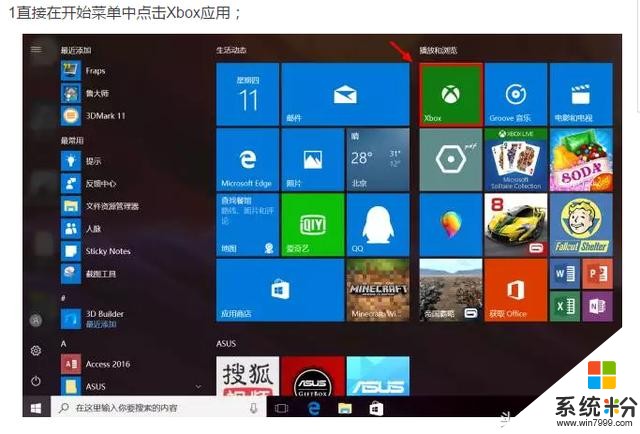
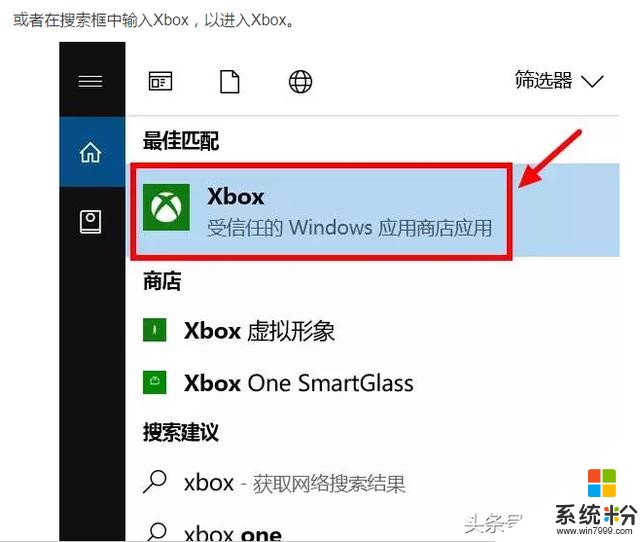
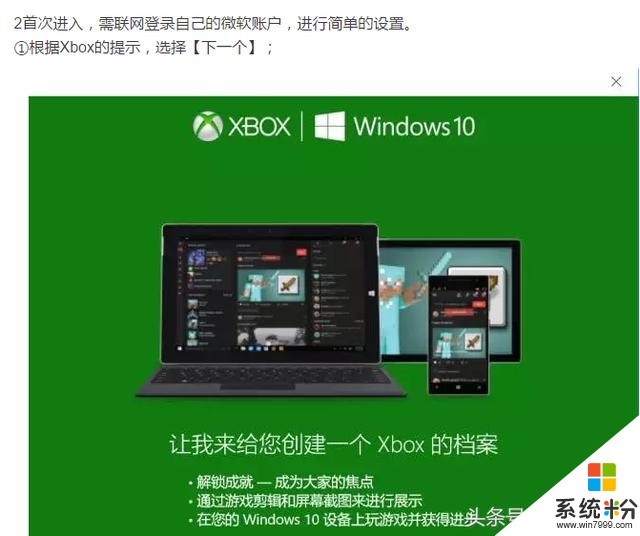
②輸入自己的微軟賬戶密碼,選擇【登錄】;
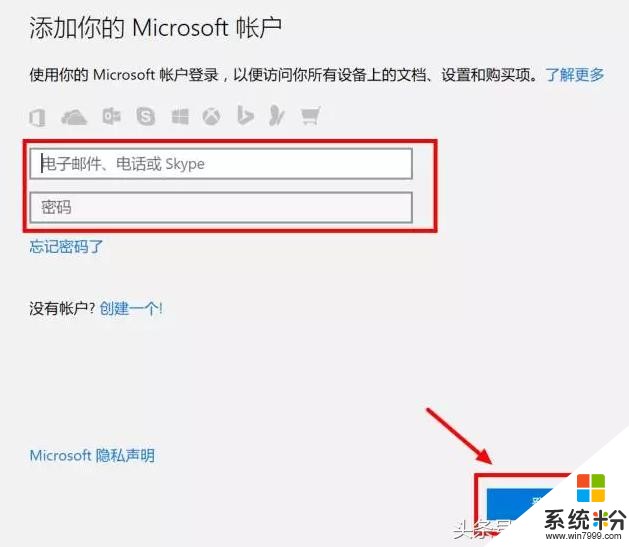
③輸入當前Windows係統的密碼,選擇【隻登錄此應用】即為隻用微軟賬戶登錄Xbox,不選這一項選下一步則表示也用微軟賬戶登錄Windows 係統;
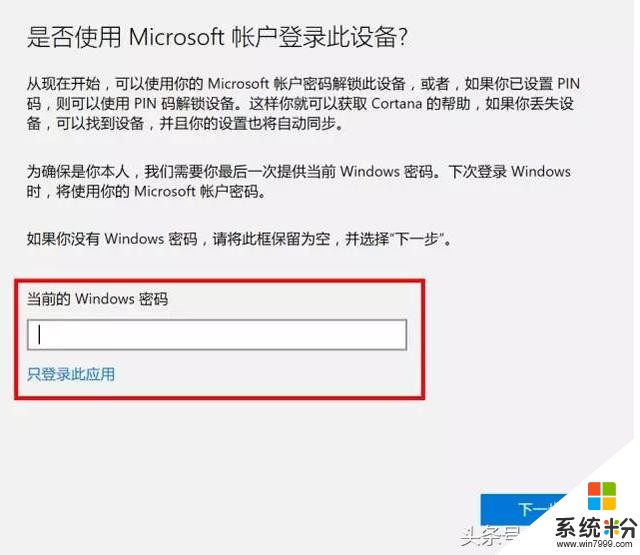
④設置“玩家代號”,選好頭像後點擊【下一個】;
⑤設置完成,選擇【開始玩吧】,進入Xbox
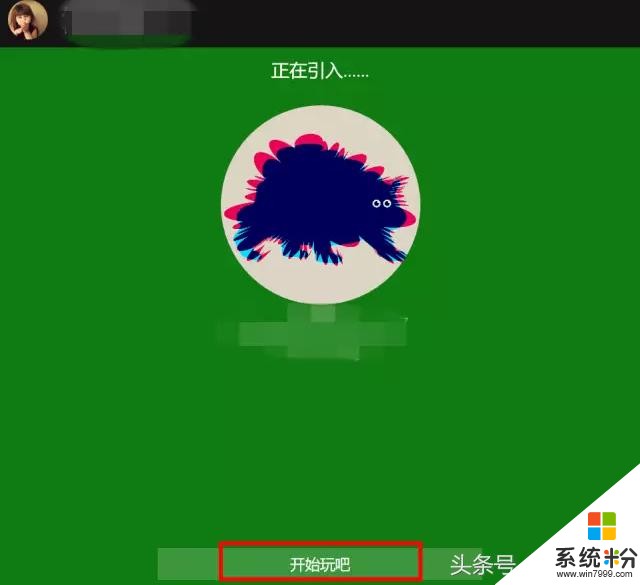
3 進入主界麵,點擊左下角的【設置】。
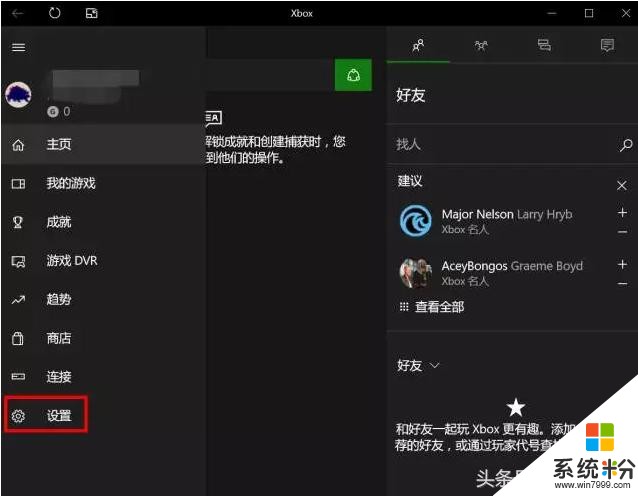
4 在設置中【關閉】遊戲DVR功能即可。
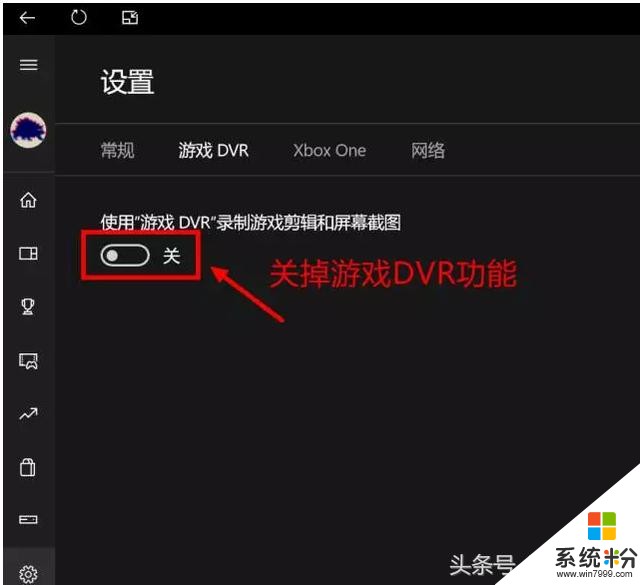
好麻煩啊,不如直接卸載XBox?
如何卸載XBox呢?
方法一
1在搜索框中搜索並找到PowerShell,右擊【以管理員身份運行】。
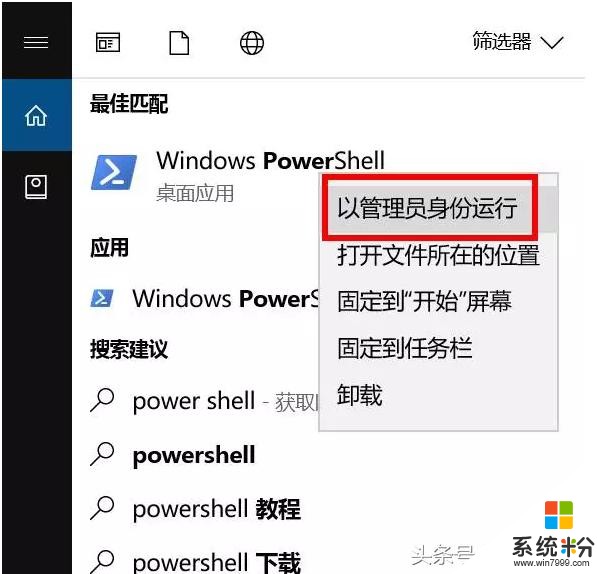
2 輸入命令 Get-AppxPackage Microsoft.XboxLIVEGames 和 Get-AppxPackage Microsoft.XboxApp (如果隻有其中一個命令有反應,是正常的,這可能和有無用微軟帳號登錄過Xbox有關)。
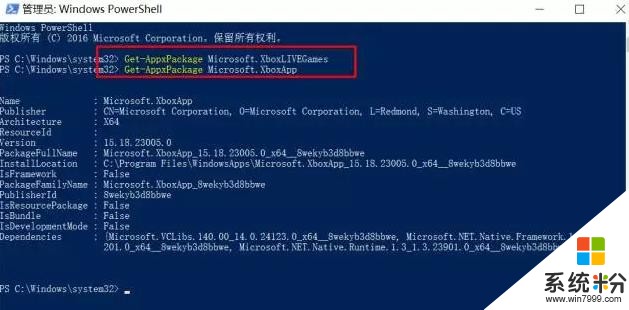
3 複製 PackageFullname 這一行後麵的內容,即應用的全名;
輸入命令Remove-AppXPackage 應用全名,應用全名為你剛剛獲取到的應用的全名,分別執行一次這個命令,移除應用。
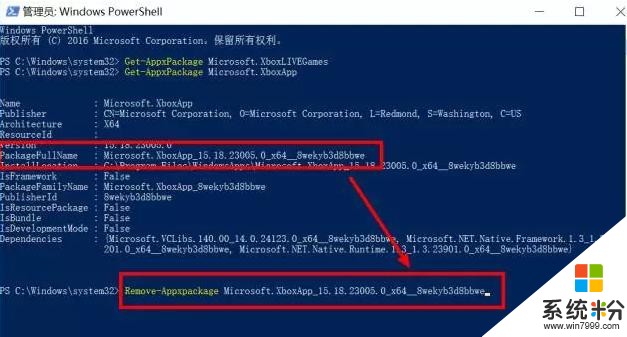
4 重啟電腦,然後Xbox LIVE和XBOX APP就會從您的電腦上移除掉了。
方法二
還有一種是不檢查版本和全名,直接卸載。
管理員模式打開Windows PowerShell,
輸入命令Get-AppxPackage *Xboxapp* | Remove-AppxPackage
提示正在部署,完成後,這時候在全部應用裏麵還是有Xbox的,不要點開(否則XBOX會重新裝進去),直接重啟,這時候Xbox就卸載完畢了。


相關資訊
最新熱門應用

hotbit交易平台app安卓版
其它軟件223.89MB
下載
bilaxy交易所app
其它軟件223.89MB
下載
avive交易所官網最新版
其它軟件292.97MB
下載
必安交易所app官網版安卓
其它軟件179MB
下載
富比特交易所app安卓版
其它軟件34.95 MB
下載
美卡幣交易所安卓版
其它軟件16.3MB
下載
幣幣交易所app官網
其它軟件45.35MB
下載
熱幣交易所最新版本app
其它軟件287.27 MB
下載
zbg交易所官方ios
其它軟件96.60MB
下載
拉菲交易所安卓版
其它軟件223.89MB
下載